3 Cara Mengubah Format Gambar WEBP ke JPG
Saat mengunduh gambar dari Google atau situs lainnya di internet, sering kali hasil download tersebut memiliki format gambar WEBP. Padahal, format gambar yang umum ditemui ialah JPG atau PNG.
WEBP sendiri merupakan sebuah format gambar atau foto yang dikembangkan oleh Google pada 2010. Hadirnya format ini sendiri dimaksudkan agar sebuah website bisa memiliki gambar dengan ukuran file yang ringan tanpa kehilangan kualitas. Jadi, website tersebut bisa lebih cepat saat diakses.
Format WEBP bekerja menggunakan sistem kompresi hingga 26% lebih kecil dari file aslinya. Selain itu, format ini juga akan mengurangi ukuran gambar dengan mengurangi jumlah data aslinya. Maka tidak heran, WEBP dapat memperkecil ukuran gambar dari 25% menjadi 34%.
Meskipun memiliki banyak keunggulan, format WEBP mungkin bagi sebagian orang terdengar asing. Format ini dirasa memiliki banyak kekurangan karena tidak semua perangkat mendukungnya sehingga membuat gambar tersebut sulit untuk dibuka.
Oleh karena itu, tidak heran jika banyak orang yang mencoba mengubah WEBP ke JPG agar lebih fleksibel saat digunakan. Nah kali ini, tim Carisinyal akan mencoba membahas beberapa cara mengubah gambar dengan format WEBP tersebut ke dalam format JPG.
1. Menggunakan Aplikasi Paint (Windows)
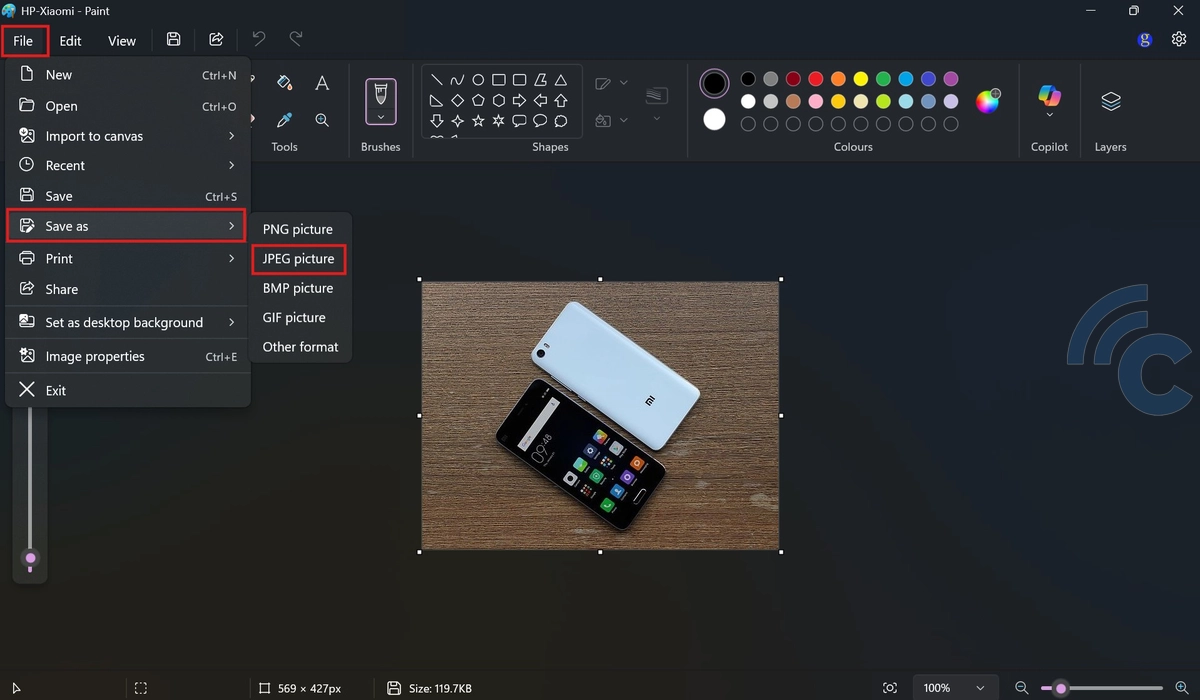
Cara pertama yang paling mudah dilakukan di laptop berbasis Windows adalah dengan menggunakan aplikasi Paint. Aplikasi ini sudah tersedia secara default sehingga Anda tidak perlu mengunduh dan menginstal aplikasinya terlebih dahulu. Berikut langkah-langkahnya:
- Klik kanan pada file gambar WebP yang ingin diubah.
- Pilih opsi "Open with" dan klik "Paint".
- Setelah gambar terbuka, klik menu "File" di pojok kiri atas.
- Pilih menu "Save as".
- Pilih opsi "JPEG picture (*.jpg, *.jpeg)".
- Tentukan lokasi penyimpanan, beri nama file, dan klik "Save".
Gambar kini sudah tersimpan dalam format JPG dan Anda bisa membukanya secara langsung di berbagai perangkat lainnya.
2. Menggunakan Aplikasi Image Converter (Android)
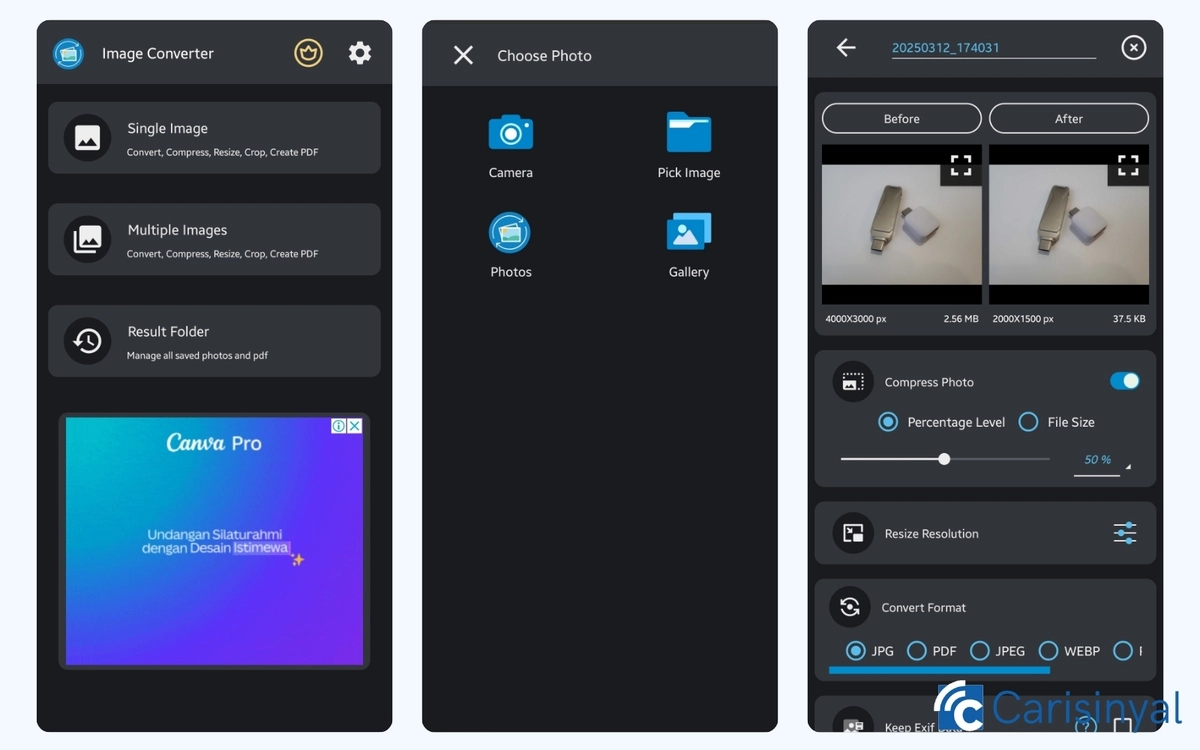
Jika kamu sering berurusan dengan gambar WebP di ponsel, memasang aplikasi khusus konversi juga bisa sangat membantu. Aplikasi ini biasanya memiliki fitur sederhana dan mudah digunakan bahkan untuk pemula.
Terdapat banyak aplikasi yang bisa Anda piih di Play Store, salah satunya adalah Image Converter. Nah, berikut adalah cara melakukan konversi gambar dengan menggunakan aplikasi tersebut:
- Install aplikasi Image Converter dari Google Play Store.
- Buka aplikasinya lalu pilih opsi Single Image jika ingin mengubah satu gambar atau Multiple Image jika ingin mengubah bebereapa gambar sekaligus.
- Pilih lokasi Anda menyimpan gambar WebP.
- Pilih gambar yang ingin dikonversi.
- Atur format output sebagai JPG.
- Terakhir, tekan tombol Ceklist untuk memulai proses konversi.
Setelah proses selesai, gambar hasil konversi akan langsung disimpan ke galeri ponsel Anda. Silakan periksa gambar tersebut untuk memastikan proses konversinya berhasil.
3. Menggunakan Layanan Online
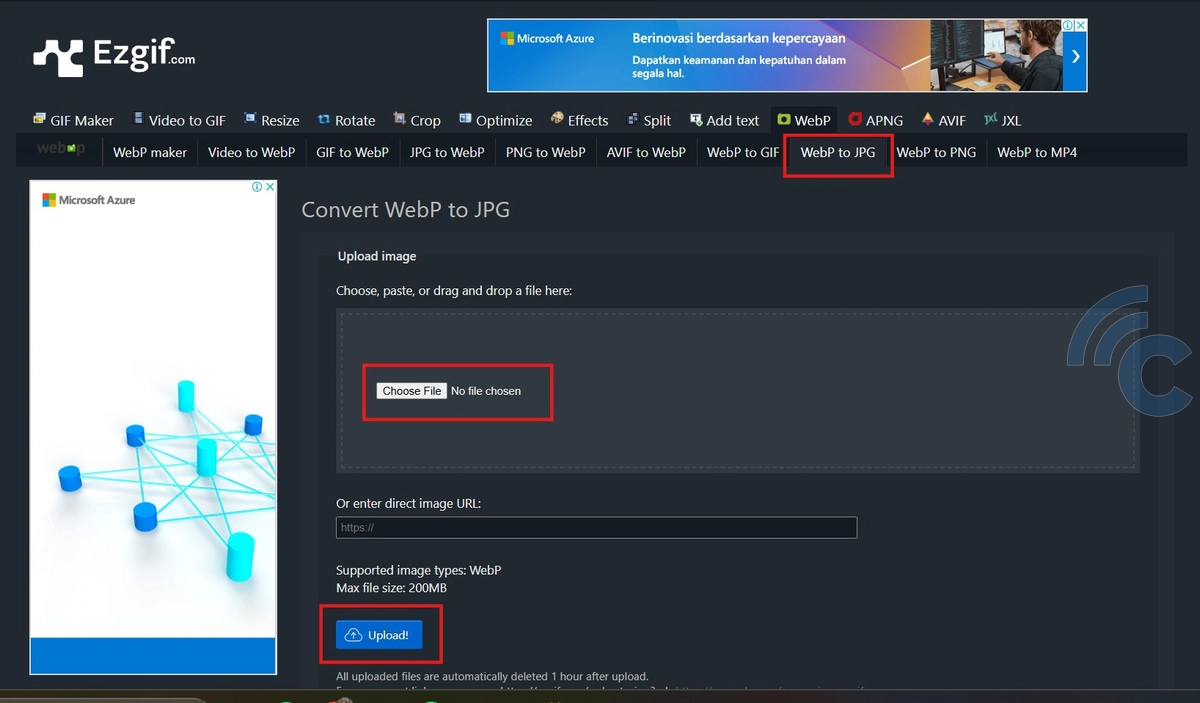
Untuk Anda yang tidak ingin menggunakan aplikasi bawaan atau tidak ingin menginstal aplikasi pihak ketiga, situs konversi online bisa menjadi pilihan. Cukup menggunakan browser, kamu sudah bisa mengkonversi file WebP ke JPG.
Saat ini terdapat banyak situs konversi online yang menyediakan layanan tersebut, salah satunya adalah situs Ezgif.com. Nah, berikut adalah langkah-langkah cara mengubahnya:
- Siapkan gambar dengan format WEBP yang ingin diubah ke JPG.
- Masuk ke situs Ezgif.com di browser PC atau smartphone Anda.
- Pilih menu Webp to JPG yang ada di bagian atas.
- Upload gambar WEBP dengan mengklik "Choose File".
- Selanjutnya, klik tombol ‘upload’.
- Setelah gambar berhasil diunggah, silakan klik opsi ‘Convert to JPG’.
- Jika gambar sudah berhasil diubah, Anda tinggal menyimpan gambar dengan klik ikon berbentuk disket, atau tinggal klik kanan pada mouse lalu klik ‘Save image as’.
Sebagai catatan, maksimal ukuran file yang bisa diunggah hanya di situs ini adalah 200 MB. Jika ukuran gambar Anda melebihi ketentuan tersebut, maka Anda harus memperkecilnya terlebih dahulu agar bisa diunggah ke situs tersebut.
Demikian beberapa cara mengubah WEBP ke JPG yang bisa Anda coba. Dengan mengikuti panduan di atas, kamu bisa mengubah gambar WebP menjadi JPG secara praktis baik melalui laptop maupun ponsel.
Proses ini sangat berguna ketika kamu ingin menggunakan gambar pada platform atau aplikasi yang belum mendukung format WebP. Tak perlu aplikasi berat atau mahal, cukup manfaatkan aplikasi bawaan atau layanan online gratis yang mudah diakses kapan saja. Semoga tutorial ini membantu!
